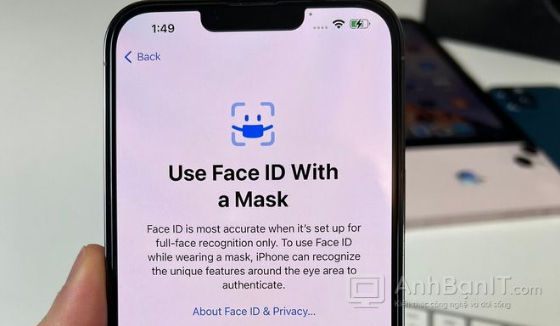Tổng hợp tất tần tật các phím tắt cần thiết cho tab trình duyệt
2 năm trước | Tác giả: Nguyễn Trọng Chính | Lượt xem: 79
Các phím tắt trình duyệt cho phép mở nhanh một trình duyệt, điều hướng, thu phóng và thao tác nhanh hơn. Đặc biệt với những người yêu thích phím tắt, hoặc thường xuyên phải làm việc trên trình duyệt thì những phím tắt là không thể thiếu. Trong bài viết này AnhBanIT.com sẽ tổng hợp tất cả những phím tắt trên Windows và Macbook khi sử dụng trình duyệt.
Quản lý tab là một phần quan trọng của việc sử dụng trình duyệt web trên máy tính. Đó là nơi mà người dùng thường xuyên truy cập và chuyển đổi qua lại giữa các trang. Tuy nhiên thay vì sử dụng chuột, bạn có thể sử dụng các tổ hợp phím tắt để mọi thứ trở nên đơn giản hơn và nhanh hơn.
Tất cả các trình duyệt web đều có các tab theo cách này hay cách khác. Đối với hầu hết các trường hợp, tất cả chúng đều hoạt động giống nhau. Vì các tab rất quan trọng nên nhiều trình duyệt hiện nay đã có tính năng “Nhóm tab”, cho phép quản lý và tổ chức các tab một cách khoa học hơn. Đây là một công cụ tốt nhất nếu bạn thường xuyên làm việc với nhiều tab.
Nhưng với những ai vẫn còn yêu thích các phím tắt kiểu cũ thì dưới đây là 10 tổ hợp phím tắt cần thiết cho các tab trình duyệt không thể bỏ qua.
1. Phím tắt trên Windows cho các tab trình duyệt
Trên máy tính chạy Windows 11, Windows 10 hoặc bất kỳ phiên bản Windows nào khác, hãy thử các phím tắt sau. Các tổ hợp phím tắt dưới đây cũng hoạt động trên Chromebook và Linux:
- Mở tab mới: Ctrl + T
- Chuyển sang Tab tiếp theo: Ctrl + Tab
- Chuyển sang Tab trước: Ctrl + Shift + Tab
- Đóng tab hiện tại: Ctrl + W
- Đi tới một tab cụ thể: Ctrl + 1-8 (Sử dụng “1” cho tab ngoài cùng bên trái, “2” cho tab thứ hai từ bên trái …)
- Mở tab đã đóng cuối cùng: Ctrl + Shift + T
- Mở cửa sổ ẩn danh/Riêng tư: Ctrl + Shift + N
- Mở cửa sổ trình duyệt mới: Ctrl + N
- Mở liên kết trong tab mới: Ctrl + kích vào liên kết
- Đóng cửa sổ: Alt + F4
2. Phím tắt trên Mac cho các tab trình duyệt
Trên máy Mac, các phím tắt hơi khác một chút. Dưới đây là các phím tắt của trình duyệt web bạn cần cho macOS để làm việc với các tab:
- Mở tab mới: Command + T
- Chuyển sang Tab tiếp theo: Ctrl + Tab
- Chuyển sang Tab trước: Ctrl + Shift + Tab
- Đóng tab hiện tại: Command + W
- Chuyển đến một tab cụ thể: Command + 1-8 (Số “1” chọn tab ngoài cùng bên trái, “2” chọn tab thứ hai từ bên trái …)
- Mở tab đã đóng cuối cùng: Ctrl + Shift + T
- Mở cửa sổ ẩn danh/Riêng tư: Command + Shift + N
- Mở cửa sổ trình duyệt mới: Command + N
- Mở liên kết trong tab mới: Command + kích vào liên kết
- Đóng cửa sổ: Command + Shift + W
Lưu ý: Các phím tắt này đã được thử nghiệm trên Google Chrome và Microsoft Edge. Nhiều tổ hợp phím tắt ở trên cũng sẽ hoạt động trên các trình duyệt khác, nhưng không thể đảm bảo rằng tất cả chúng đều sẽ hoạt động.
3. Tổng kết
Hi vọng với những tổ hợp phím tắt cơ bản trên đây, bạn sẽ duyệt web hiệu quả và nhanh hơn. Nếu thấy bài viết có ích hãy chia sẻ cho mọi người cùng tham khảo và biết nhé. Chúc các bạn thành công!






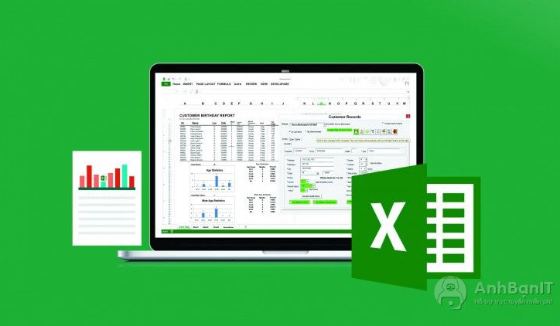
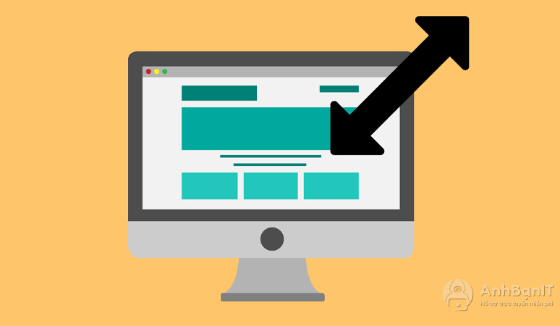











![[Link Google Driver] Hướng dẫn Download và Cài đặt Microsoft Office 2010 Full 32, 64 bit](https://anhbanit.com/uploads/users/posts/images/images/anhbanit-link-google-driver-huong-dan-download-va-cai-dat-microsoft-office-2010-full-32-64-bit-18543111.jpg)